|
كار با ابزارهاي انتخاب ,لايهها و Path قسمت 1
|
|
07-19-2011, 02:53 PM
(آخرین ویرایش در این ارسال: 02-24-2023 02:37 AM، توسط learninweb.)
ارسال: #2
|
|||
|
|||
|
RE: كار با ابزارهاي انتخاب ,لايهها و Path
با سلام خدمت تمامی کاربران گرامی در زیر آموزش تصویری Photoshop cs را بررسی میکنیم توجه کنید که شما میتواند آموزش Photoshop cs را به همراه چند بخش آموزشی دیگر که بصورت شبیه سازی شده و تعاملی درس داده شده است و رایگان نیز میباشد از لینک آموزش Photoshop دانلود کنید.
همانطور كه مشاهده ميكنيد, اين اندازهها ميتواند برحسب پيكسل, اينچ, سانتيمتر, ميليمتر, نقطه, پيكا يا ستون باشد. روي گزينه سانتيمتر كليك كنيد ![[تصویر: 061.gif]](http://forum.learninweb.com/pics/pshcs5-3/061.gif) مشاهده ميكنيد كه عدد مرتبط با اين ليست بازشونده نيز تغيير يافته است و برحسب سانتيمتر نوشته شده است. قسمتResolution مربوط به تعداد نقطهها در هر اينچ يا سانتيمترPixels/cm) ياPixels/inch ( ميباشد. اين پارامتر از اهميت زيادي برخوردار است, زيرا كيفيت تصوير توسط اين بخش تعيين ميشود. ![[تصویر: 062.gif]](http://forum.learninweb.com/pics/pshcs5-3/062.gif) هرچه Resolution بيشتر باشد, تصوير داراي كيفيت بهتري ميشود. اما حافظه بيشتري را نيز اشغال ميكند. براي مثال Resolution بيشتر تصويرهاي چاپي نزديك به Pixels/inch 300 ميباشد. بر روي ليست بازشونده كليك كنيد، تا دو گزينه توضيح داده شده را مشاهده كنيد. ![[تصویر: 063.gif]](http://forum.learninweb.com/pics/pshcs5-3/063.gif) روي گزينه Pixels/cm كليك كنيد. ![[تصویر: 064.gif]](http://forum.learninweb.com/pics/pshcs5-3/064.gif) در قسمت Mode Color نوع فضاي رنگ را انتخاب ميكنيم. روي ليست بازشونده كليك كنيد. ![[تصویر: 065.gif]](http://forum.learninweb.com/pics/pshcs5-3/065.gif) تصاويري كه از نوع Bitmap هستند از پيكسل تشكيل شدهاند. معمولاً از اين نوع تصاوير زياد استفاده ميشود. رنگهاي تصاوير Grayscale به صورت سياه سفيد هستند. در اصل اين نوع تصاوير شامل 256 طيف مختلف از رنگ خاكستري ميباشند. هر پيكسل از يك تصوير Grayscale يك درجه روشنايي بين 0 (سياه) تا 255 (سفيد) دارد. به ياد داريد كه مدلهاي رنگ را در بخش دوم بررسي كرديم. روي گزينه RGB Color كليك كنيد. ![[تصویر: 066.gif]](http://forum.learninweb.com/pics/pshcs5-3/066.gif) در قسمت Background Contents نوع پس زمينه تصوير را انتخاب ميكنيم. روي ليست باز شونده کليک کنيد. ![[تصویر: 067.gif]](http://forum.learninweb.com/pics/pshcs5-3/067.gif) با انتخاب گزينه White رنگ پس زمينه سفيد خواهد شد. گزينه دوم رنگي كه در Tool Box به عنوان Background انتخاب نمودهايم را بعنوان پس زمينه تصوير انتخاب ميکند. با انتخاب گزينه Transparent در واقع يك طلق داريد كه ميتوانيد روي آن كارها مورد نظر خود را انجام دهيد. روي گزينه White کليک کنيد. ![[تصویر: 068.gif]](http://forum.learninweb.com/pics/pshcs5-3/068.gif) براي مشاهده گزينههاي ديگر اين پنجره روي دكمه مشخص شده كليك كنيد. ![[تصویر: 069.gif]](http://forum.learninweb.com/pics/pshcs5-3/069.gif) با استفاده از گزينه اول ميتوانيد يك Color Profile جهت مديريت رنگهاي تصوير انتخاب كنيد. توسط گزينه دوم نيز نوع هر پيكسل موجود در تصوير تعيين ميگردد. روي دكمه OK كليك كنيد، تا تصوير جديد ايجاد شود. ![[تصویر: 070.gif]](http://forum.learninweb.com/pics/pshcs5-3/070.gif) توجه کنید که شما میتواند آموزش Photoshop cs را به همراه چند بخش آموزشی دیگر که بصورت شبیه سازی شده و تعاملی درس داده شده است و رایگان نیز میباشد از لینک آموزش فتوشاپ دانلود کنید. دانلود نرم افزار آموزشی دانلود مستقیم - شبیه سازی شده - تعاملی - تصویری |
|||
|
|
| پیامهای داخل این موضوع |
|
كار با ابزارهاي انتخاب ,لايهها و Path قسمت 1 - learninweb - 07-18-2011, 09:50 PM
RE: كار با ابزارهاي انتخاب ,لايهها و Path - learninweb - 07-19-2011 02:53 PM
|
کاربرانِ درحال بازدید از این موضوع: 1 مهمان
Persian Translation by MyBBIran.com - Ver: 4.1
Powered by MyBB, © 2002-2024 MyBB Group.
Theme Translation by MyBBIran.com

Powered by MyBB, © 2002-2024 MyBB Group.
Theme Translation by MyBBIran.com


 جستجو
جستجو لیست اعضا
لیست اعضا سالنامه
سالنامه راهنما
راهنما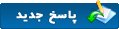









 دانلود نرم افزار آموزشی برای ویندوز
دانلود نرم افزار آموزشی برای ویندوز دانلود نرم افزار آموزشی برای اندروید
دانلود نرم افزار آموزشی برای اندروید